Rot och installera TWRP Recovery
OnePlus One är tillgänglig för användare via inbjudan, den har ännu inte tagit sig till marknaden. Det är också en ganska billig avancerad smartphone, med 16 GB-varianten som kostar $300 och 64 GB-varianten kostar $350. Detta kommer att visa dig hur du rotar och installerar TWRP Recovery på en OnePlus One.
Om du hade chansen att skaffa en OnePlus One och tog den letar du förmodligen efter ett sätt att testa telefonens begränsningar. För att göra det måste du installera en anpassad återställning och rota den. I det här inlägget kommer vi att visa dig hur du kan installera TWRP-återställning och rota en OnePlus One.
Förbered din telefon:
- Den här guiden fungerar bara med en Ett plus ett. Använd den inte med någon annan smartphone eftersom du kan mura den.
- Ladda telefonens batteri till minst 60 procent. Detta kommer att förhindra att du tappar ström innan processen avslutas.
- Installera Android ADB och Fastboot-drivrutiner
- Säkerhetskopiera dina viktiga kontakter, samtalsloggar och sms.
- Säkerhetskopiera viktigt medieinnehåll manuellt genom att kopiera till en PC.
- Aktivera USB-felsökning genom att gå till Inställningar>Utvecklaralternativ>USB-felsökning.
- Ha en OEM-datakabel för att ansluta din telefon och din dator.
Obs! De metoder som behövs för att blinka anpassade återställningar, roms och att rotera din telefon kan resultera i att din enhet stansas. Att rösta på din enhet kommer också att upphäva garantin och det kommer inte längre att vara berättigat till gratis enhetstjänster från tillverkare eller garantileverantörer. Var ansvarig och håll i åtanke innan du bestämmer dig för att gå vidare på eget ansvar. Om en olycka inträffar, ska vi eller tillverkarna av apparaten aldrig hållas ansvariga.
Installera TWRP Recovery och Root OnePlus One:
- Ladda ner:
- Kopiera SuperSu.zip-filen till det interna minnet på din OnePlus One.
- Byt namn på den nedladdade filen till boot.img
- Platsen bytt namn twrp.img filen i mappen Minimal ADB och Fastboot.
- Om du använder Android ADB & Fastboot fullständigt paket, placera den nedladdade filen Recovery.img i Fastboot-mappen eller Platform-tools-mappen.
- Öppna mappen där filen Boot.img är placerad.
- Tryck och håll ned shift-tangenten medan du högerklickar på ett tomt område i mappen. Klicka på "Öppna kommandofönster här".
- Anslut OnePlus One till PC.
- Skriv följande kommandon:
adb omstart bootloader
fastboot flash återställning boot.img
Fastboot omstart
Adb återstart återhämtning
- Du borde nu vara i TWRP-återhämtning.
- Välj "Installera > sök efter SuperSu.zip > flash it".
- SuperSu kommer att blinka och rota din OnePlus One.
Installera busybox
- Gå till Google Play Butik
- Sök: "Busybox Installer".
- Kör Busybox installationsprogrammet.
Hur kontrollerar jag om enheten är ordentligt rotad eller inte?
- Gå till Google Play Butik
- Söka efter "rot Checker".
- Installera Root Checker.
- Open Root Checker
- Klicka på "Verifiera rot".
- Du kommer att bli ombedd till SuperSu rättigheter, tryck på "Grant".
- Du kommer att se Root Access Verified Now!
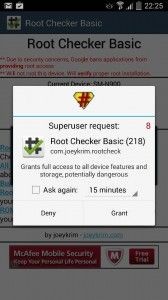
Har du installerat anpassad återställning och rotat din OnePlus One?
Dela din erfarenhet i kommentarfältet nedan.
JR
[embedyt] https://www.youtube.com/watch?v=5O2e_R_TbVg[/embedyt]






